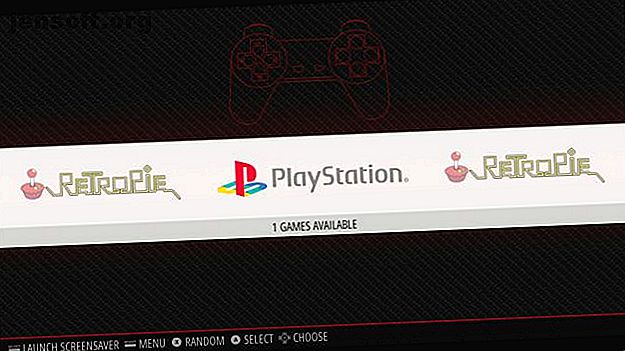
Construye tu propia PlayStation Classic con una Raspberry Pi
Anuncio
¿Tienes un nuevo PlayStation Classic que sueña con la nostalgia de los juegos retro de los años 90? Bueno, no necesita esperar a que Sony lance una versión compacta y reempaquetada de la PS1. Olvídese del pedido anticipado y cree su propia "PiStation" con una Raspberry Pi 3.
Qué esperar de PlayStation Classic
Planificado para su lanzamiento en diciembre de 2018, la PlayStation Classic es una versión en miniatura de la PlayStation 1 Sony lanza la PlayStation Classic por $ 99 Sony lanza la PlayStation Classic por $ 99 Sony ha anunciado la PlayStation Classic, una reinvención de la PlayStation original para nerds nostálgicos. Lee mas . Más pequeño en un 45 por ciento, el dispositivo cuenta con un puerto HDMI y está alimentado por un puerto micro-USB. Con un par de controladores PlayStation (pre-Dualshock), la consola se entrega con 20 juegos preinstalados.
Al momento de escribir este artículo, no hay indicios de si podrá agregar sus propias ROM de juego. La consola tiene un precio de lanzamiento de $ 99 (£ 89 en el Reino Unido).
Un kit Raspberry Pi 3 te costará menos que eso. También será capaz de ejecutar más de 20 títulos de PlayStation, e incluso puedes comprar un estuche estilo PlayStation para él. En resumen, la Raspberry Pi es una opción mucho mejor que esperar y pagar una PlayStation Classic relativamente cara.
Vilros Raspberry Pi 3 Kit con estuche transparente y fuente de alimentación 2.5A Vilros Raspberry Pi 3 Kit con estuche transparente y fuente de alimentación 2.5A Comprar ahora en Amazon $ 49.99
Raspberry Pi PlayStation Emulator: lo que necesitarás
Si te estás perdiendo la maravilla intensa de los juegos de la PlayStation original (lanzada en 1995) o si nunca jugaste la consola la primera vez, te espera un verdadero placer. Sorprendentemente, la Raspberry Pi puede ejecutar emuladores de PlayStation, lo que significa que los juegos clásicos de 1994 a 2006 están disponibles para jugar.
Para obtener los mejores resultados, necesitará:
- Un Raspberry Pi 3 o 3B +
- Tarjeta microSD adecuada (8 GB o superior)
- Cables Ethernet y HDMI
- Fuente de alimentación confiable
- Controlador de juegos retro (aunque tenga a mano un teclado USB)
- Software Etcher de etcher.io
- Su suite de juegos retro Raspberry Pi preferida
También es posible que necesites una funda estilo PlayStation e incluso un controlador genuino. Hablaremos de eso más tarde.
Paso 1: Instale una suite de juegos retro
Aunque muchos sistemas de juegos retro en la Raspberry Pi están basados en RetroPie, no es la única opción. Otras suites están disponibles, como RecalBox y Lakka. Nuestra guía de juegos retro en Raspberry Pi Retro Gaming en Raspberry Pi: comprensión de ROM, RetroPie, Recalbox y más Retro Gaming en Raspberry Pi: comprensión de ROM, RetroPie, Recalbox y más El Raspberry Pi es ideal para jugar videojuegos clásicos. Te mostramos cómo comenzar con los juegos retro en tu Raspberry Pi. Leer más explica las diferencias. Obviamente, deberá elegir uno que sea compatible con los emuladores de Sony PlayStation.

Una vez que haya descargado la imagen de disco de su suite de juegos elegida, deberá escribirla en la tarjeta microSD. Este proceso es sencillo y se explica en detalle en nuestra guía para instalar un sistema operativo Raspberry Pi.
En resumen, inserte una tarjeta microSD utilizable en su PC. Una vez hecho esto, abra Etcher y haga clic en Seleccionar imagen, luego busque la imagen de disco (descomprimida) para su suite de juegos retro elegida. Asegúrese de que la tarjeta microSD esté seleccionada en Seleccionar unidad, luego haga clic en Flash .
Espere mientras la imagen se escribe en su tarjeta microSD, luego expulse de manera segura. Inserte en su Raspberry Pi y enciéndalo. ¡En breve, el software de juegos retro arrancará!
¿No quieres sobrescribir tu tarjeta microSD actual? ¡Eso no es un problema! Simplemente siga nuestra guía para instalar RetroPie en Raspbian. Cómo instalar RetroPie como una aplicación en Raspbian en Raspberry Pi. Cómo instalar RetroPie como una aplicación en Raspbian en Raspberry Pi. Quiere disfrutar de juegos retro, pero no quiere perder sus proyectos Raspbian existentes. y el medio ambiente? Luego instale RetroPie como una aplicación. Esto es lo que necesitas saber. Lee mas .
Paso 2: configura el emulador de PlayStation
Primero, deberá configurar su controlador. Se pueden usar varios perfiles de controlador, así que siga las instrucciones en pantalla para asignar botones, etc. Deberá hacer esto para poder navegar por la interfaz de usuario de EmulationStation, desde donde se inician sus juegos.
Luego, seleccione el botón Menú y elija la opción para conectarse a una red inalámbrica. (Ethernet está bien si desea omitir esto). Simplemente seleccione el SSID e ingrese la contraseña (es por eso que podría necesitar un teclado). Una vez conectado, se mostrará la dirección IP.
En el menú, busque la opción Administrar paquetes y úsela para instalar emuladores de PlayStation. Asegúrese de que al menos uno de los siguientes esté seleccionado:
- lr-pcsx-rearmed
- pcsx-rearmed
- lr-escarabajo-psx
Con los tres instalados, será más probable que disfrutes del éxito al lanzar ROMs de PlayStation.

Sin embargo, antes de continuar, también necesitará archivos de BIOS. Consulte las páginas de PlayStation de RetroPie Wiki para obtener información sobre qué archivos de BIOS son necesarios para qué emulador. Por defecto, necesitará scph101.bin, scph7001.bin, scph5501.bin o scph1001.bin .
Sin embargo, al igual que las ROM de juegos, no podemos vincularnos a ROM de BIOS, por lo que deberá encontrarlas a través de su motor de búsqueda. Una vez descargado en su computadora, cópielos a la carpeta de BIOS en su Raspberry Pi (ver más abajo).
Paso 3: Instale ROM de juegos retro
Con el emulador de PlayStation listo para usar, deberá copiar algunas ROM adecuadas en su Raspberry Pi. Debido a la ley de derechos de autor, no podemos decirle dónde encontrarlos, pero su amigable motor de búsqueda de vecindarios debería poder señalarle el camino.

Una vez que las ROM se hayan descargado en su computadora, deberá copiarlas en su Raspberry Pi. Guardados en el directorio correcto, las ROM activarán la adición del emulador de PlayStation al menú RetroPie.
Para copiar las ROM de su PC a su Raspberry Pi, realice una de las siguientes acciones:
- Transferir archivos a través de una unidad USB
- Mover datos usando una unidad de disco duro portátil
- Copie ROM en el directorio / boot / de Raspberry Pi
- Transfiera sus ROM usando un programa FTP con soporte SSH (como FileZilla)
Para obtener detalles completos sobre estas opciones, consulte nuestra guía para transferir datos entre una PC y Raspberry Pi. 5 formas de copiar datos de una Raspberry Pi a una PC. 5 formas de copiar datos de una Raspberry Pi a una PC. querer una manera fácil de obtener los datos de la tarjeta SD de Pi y en el disco duro de su PC. Esto puede ser complicado. Lee mas .
Tenga en cuenta que, independientemente de la opción que utilice, deberá copiar los archivos en el directorio correcto, / psx /. La forma más fácil de hacer esto es copiar datos a través de SFTP. Tenga en cuenta que para hacer esto, deberá habilitar SSH. La forma más rápida es abrir el menú Configuración y seleccionar raspi-config, que abre la pantalla Configuración de Raspberry Pi. Aquí, seleccione Opciones de interfaz> SSH y elija Habilitar .

Una vez que haya hecho esto, presione el botón Menú y seleccione Salir> Reiniciar RetroPie y confirme la acción. Cuando se reinicia la Raspberry Pi, SSH estará habilitado, listo para acceso remoto.
NTSC vs. PAL ROM
Varios usuarios de los emuladores de PlayStation han informado que funcionan mejor con ROM NTSC (versión estadounidense), en lugar de la variante PAL (europea). Como tal, si tienes problemas, prueba la versión NTSC del juego que quieres jugar.
Vale la pena señalar que si las ROM que ha agregado a RetroPie no aparecen, deberá actualizar EmulationStation. Haga esto presionando Menú> Salir> Reiniciar EmulationStation .
Paso 4: Juega tus juegos de PlayStation

Tienes el emulador, los archivos de BIOS y las ROM del juego. ¡Todo lo que debe hacer ahora es navegar por el menú de EmulationStation, abrir la pantalla de PlayStation y seleccionar un juego para iniciarlo!
Si necesita elegir un emulador diferente, mientras tanto, simplemente mantenga presionado el título del juego para configurar las opciones de inicio.
En unos momentos, deberías revivir los días felices de PlayStation en tu Raspberry Pi. ¿Quién necesita una PlayStation Classic?
Hacer que tu Raspberry Pi parezca una PlayStation
Una vez que todo esté instalado y los juegos estén listos para jugar, es posible que desee finalizar el trabajo correctamente. Esto se hace mejor agarrando un estuche adecuado para su Raspberry Pi, disfrazándolo como una mini versión de la consola que está emulando.
Entonces, al igual que la PlayStation Classic oficial, tendrás una versión más pequeña de la PlayStation original, solo la tuya estará impulsada por una Raspberry Pi.
Hay varias opciones disponibles:
- Etsy enumera una funda de PlayStation 1 adecuada para Raspberry Pi 2 y versiones posteriores
- Encuentre un caso similar en la tienda de juegos retro Megabit NES
También necesitará un controlador USB de aspecto auténtico. Hay varias opciones disponibles, pero por calidad y relación calidad-precio, esta colección de cinco controladores clásicos con USB es imperdible.
Nuevo 2019: 5 controladores clásicos USB - NES, SNES, Sega Genesis, N64, Playstation 2 (PS2) para RetroPie, PC, HyperSpin, MAME, Emulator, Raspberry Pi Gamepad Nuevo 2019: 5 controladores clásicos USB - NES, SNES, Sega Genesis, N64, Playstation 2 (PS2) para RetroPie, PC, HyperSpin, MAME, Emulator, Raspberry Pi Gamepad Comprar ahora en Amazon $ 39.99
En el interior, encontrarás un controlador de estilo PlayStation 2, perfecto para disfrutar de una experiencia PlayStation en tu Raspberry Pi. Sin embargo, si está buscando una opción más auténtica, pruebe un adaptador USB para un controlador original de PlayStation.
OSTENT Controlador USB 2.0 Gamepad Joystick Adaptador Cable de cable convertidor Compatible para Sony PS1 PS2 Controlador con cable a PC OSTENT Controlador USB 2.0 Gamepad Joystick Adaptador Cable convertidor de cable Compatible para Sony PS1 PS2 Controlador con cable a PC Comprar ahora en Amazon $ 7.29
¡Ahora estás listo para jugar!
Se lanzaron muchos juegos geniales en la PS1, desde Final Fantasy VII hasta Tekken 3. Puedes comenzar con esos y miles de otros usando un Raspberry Pi y un emulador de PlayStation, como se describió anteriormente. Cuando haya terminado con eso, ¿por qué no obtener otra solución de los juegos retro de los años 90 instalando un emulador Sega Dreamcast en su Raspberry Pi?
Si te encantan los juegos, es posible que también quieras saber cómo jugar juegos de Steam a tu Raspberry Pi Cómo transmitir juegos de Steam a Raspberry Pi sin Moonlight Cómo transmitir juegos de Steam a Raspberry Pi sin Moonlight ¿Quieres transmitir juegos a través de tu red desde tu PC? a un televisor? Aquí se explica cómo configurar una Raspberry Pi con Steam Link. Lee mas . Así es cómo:
Haber de imagen: kolidzeitattoo / Depositphotos
Explore más sobre: Emulación, PlayStation, Raspberry Pi, Retro Gaming, RetroPie.

